Режим «Эксперт». Ручные настройки в смартфонах серии OPPO Reno5. Обработка фотографий на смартфоне
Раньше мир фототехники был довольно обширен: можно вспомнить и «мыльницы», и компактные камеры… Сейчас их вытеснили смартфоны, причём не только топовые, но и среднего ценового сегмента. В их камерах появились продвинутые режимы съёмки и возможность ручных настроек, реализованная в режиме «Эксперт». О последних поговорим сегодня: посмотрим, как они работают в смартфонах серии OPPO Reno5.

OPPO Reno5 и OPPO Reno5 Lite — яркие примеры «устройств полного цикла»: они хорошо снимают, здесь отличные дисплеи, которые выступают видоискателем при съёмке и монитором при обработке кадров, доступ в интернет, чтобы сразу поделиться снимками с миром.

С этими гаджетами вы сможете не только делать качественные и креативные снимки (посмотрите все уроки Школы Мобильной Фотографии), но и вывести съёмки на новый уровень.
Теория

Рассмотрим базовые параметры, которые есть в смартфонах серии OPPO Reno5.
ISO — светочувствительность.

Высокое значение светочувствительности позволяет снимать с короткой выдержкой в темноте и в условиях недостаточной освещённости. Но чем выше ISO, тем выше шанс получить шумы при съёмке. В ручном режиме можно выбирать значение ISO от 100 до 6400.
Как это применить на практике? Уменьшайте ISO, если можете обеспечить неподвижность смартфона (устанавливайте его на штатив с держателем, используйте монопод с треногой или найдите максимально стабильное положение), и при этом увеличивайте выдержку. Это позволит избежать шумов и сделать снимок высокого качества.
На наших примерах видно, насколько выше качество снимка со значением ISO 100, даже если сравнить его фотографией с ISO 900. В итоге, если пользоваться ручными настройками надо искать идеальный баланс между выдержкой и значением светочувствительности, чтобы получить качественный снимок.
Выдержка — время, за которое происходит спуск затвора.

В случае со смартфонами серии OPPO Reno5 речь идёт об электронном затворе. Кстати, благодаря этому они отлично справляются с серийной съёмкой. В серии OPPO Reno5 можно установить значение выдержки от 1/8000 до 32 секунд.
Чем длиннее выдержка, тем больше могут быть смазы; чем короче — тем резче будет картинка. Тут можно выбирать значения от 1/8000 до 32 секунд. При максимальной выдержке получится снять эффектные ночные кадры со световыми треками от машин, но в этом случае даже при минимальном ISO вам наверняка понадобится затемняющий ND-фильтр. Также в этом случае нужно заранее подготовить точку опоры или штатив с держателем для смартфона.
Следующий пункт меню настроек — баланс белого. От него зависит правильная цветопередача и, например, оттенок кожи на фотографии.

Во многих смартфонах ранее было представлено несколько пресетов: «Облачно», «Солнечно», «Флуоресцентный свет» и «Лампы накаливания». Этого набора было достаточно для большинства сюжетов, но в OPPO Reno5 и OPPO Reno5 Lite настройка баланса белого ещё более продвинутая. Вы можете выбирать цветовую температуру в диапазоне от 2 до 8 тысяч Кельвинов у OPPO Reno5 и от 3 до 10 тысяч Кельвинов у OPPO Reno5 Lite.
Первый снимок сделан с правильным балансом белого (3700–3800 К). По книге и часам можно оценить правильную цветопередачу и корректное отображение белого цвета.


Эти снимки сделаны с заведомо неправильным балансом белого, выставленным вручную, чтобы показать разницу: слева — слишком холодный (2000 К), справа — слишком тёплый (8000 К).
При выборе цветовой температуры результат будет сразу виден на экране.
Доступна настройка фокуса от макроположения (5–6 см до объекта съёмки) до бесконечности (отлично работает на пейзажах). О крупноплановой съёмке с малой глубиной резкости мы рассказывали в первом уроке.
Экспокоррекция (EV) даёт возможность вручную поднять или опустить экспозицию на 2 ступени, чтобы сделать кадр темнее или светлее.
Обработка фотографий на смартфоне. Рекомендации и приложения
Расскажем о приложениях для обработки фотографий в смартфоне, которые мы загрузили сами.

PLANN. Очень интересное приложение, которое поможет не только обработать фото, но и сформировать единый стиль вашей ленты. Здесь можно добавить фильтры и настроить снимок, запланировать постинг в социальные сети, получить аналитику и разработать стратегию для социальных сетей. Есть бесплатный формат и более продвинутый по подписке.



Snapseed. Всевозможные эффекты, варианты обрезки и коррекции изображения… Все настройки на кончиках пальцев!



Lightroom. Мобильное приложение от Adobe поможет не только в обработке снимков. Внутри есть своя камера с ручными настройками, которые, кстати, впечатляют не так, как режим «Эксперт» в серии OPPO Reno5. Такое бывает редко.


LD (Lens Distortions). В нём можно найти не только крутые фильтры, но и эффекты, имитирующие дисторсии и искажения объективов, добавить дождь или снег в кадр.


Наложив пару слоёв «снега», нам удалось немного оправдать ветер, который растрепал волосы модели.
VSCO. Это, пожалуй, самое известное приложение, которое позволяет пользоваться огромным набором фильтров и настроек постобработки по подписке. При этом многие функции и фильтры доступны бесплатно.
Настройка камеры на телефоне OPPO
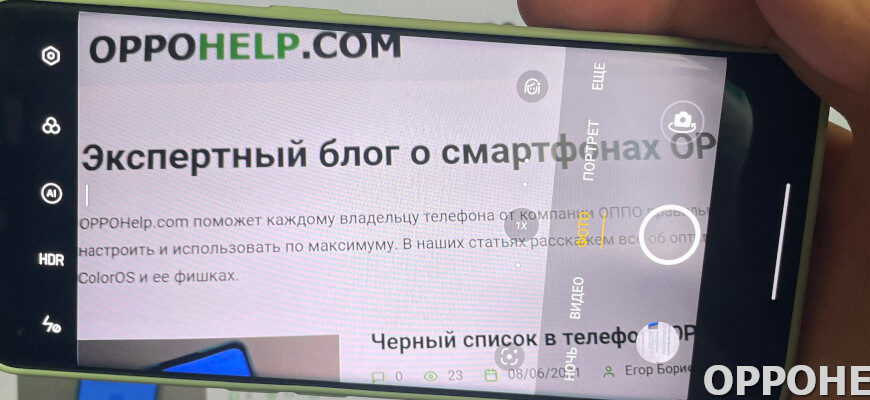
Большинство современных смартфонов Oppo получают отличные камеры. Особенно это касается моделей среднего и флагманского уровня. А вот бюджетные мобильные устройства обычно не могут похвастаться хорошими фотографиями. Правильная настройка камеры на телефоне OPPO позволяет улучшить качество снимков.
Настройка основной и фронтальной камеры
Рассмотрим, как настроить основную камеру на OPPO. Обратите внимание, что количество настроек зависит от конкретной модели телефона. Дорогие смартфоны имеют набор расширенных параметров, тогда как у более дешевых моделей есть только необходимые настройки.
Иконки на верхней панели
Открываем системное приложение и просматриваем верхнюю панель с иконками. Здесь можно включить/выключить вспышку и подсветку, активировать режим HDR, включить автоматическую насыщенность цвета и подобрать фильтр для фото. Если кликнуть по троеточию в правом верхнем углу, появятся вкладки «Рамка», «Таймер» и «Настройки». Значок «Рамка» регулирует соотношение сторон для фото: на выбор 4:3, 1:1, 16:9 или Full (на весь экран). Таймер запускает затвор камеры через определенный промежуток времени – 3, 5 или 10 секунд.
Раздел «Настройки» и режимы фото
Перейдем к пункту «Настройки»:
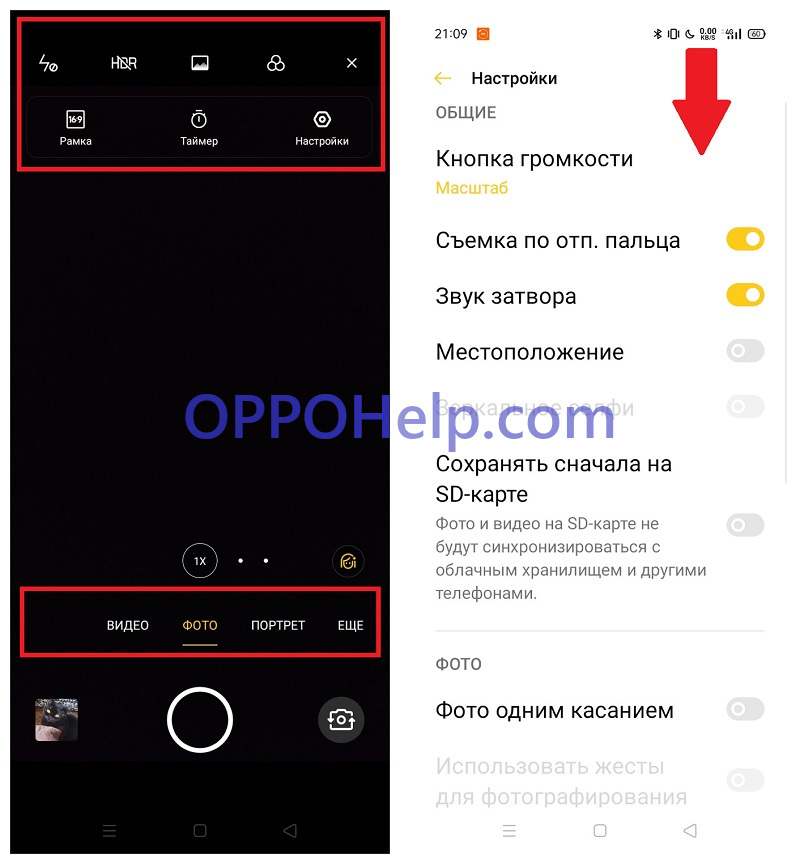
Из расширенных режимов присутствует ускоренная съемка, макро, панорама и экспертные фото. Режим «Эксперт» позволяет вручную выставить следующие показатели: ISO (добавление света в кадр), S (выдержка), WB (баланс белого), AF (автофокусировка) и EV (экспозиция). Самостоятельно регулируйте параметры и смотрите, как это влияет на качество картинки.
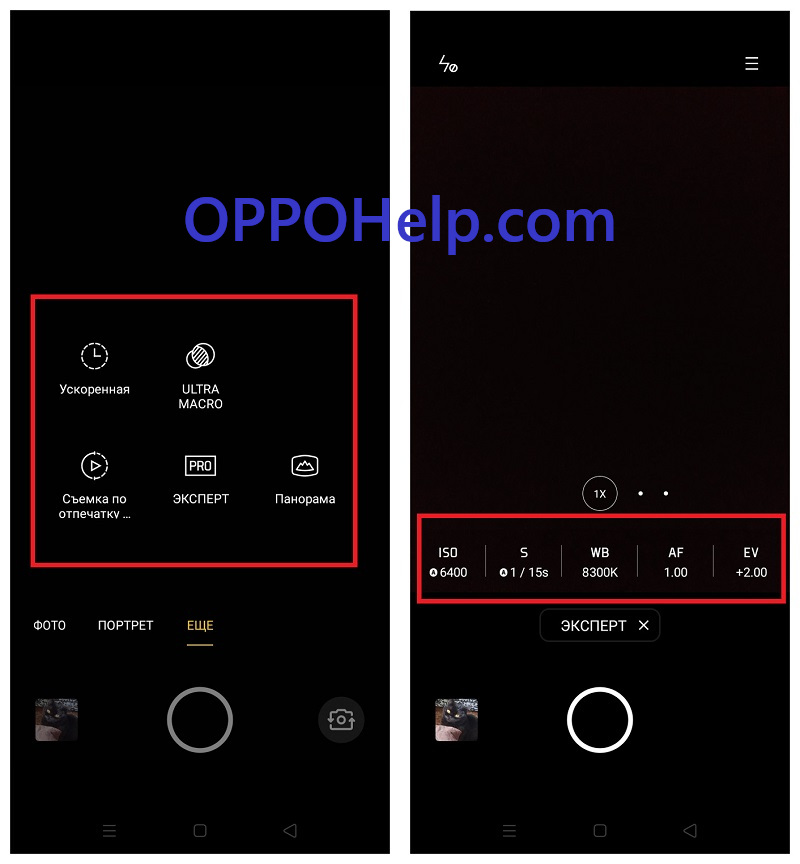
Еще многие интересуются, как настроить переднюю камеру на Oppo. Для фронтальной камеры доступны те же параметры, что и для основной. Есть только одна новая функция – «Зеркальное селфи». Чтобы включить ее, нужно переключиться на переднюю камеру и зайти в настройки, нажав по троеточию в правом верхнем углу.
Как установить Google Camera на телефон OPPO
Если вас не устраивает качество фото, сделанных на стоковую камеру, можно воспользоваться сторонним приложением, а именно Гугл камерой. Это инструмент, позволяющий делать детализированные снимки как в дневное, так и в ночном время суток. На OPPO Gcam работает без проблем, главное – подобрать подходящую версию. Обсудим данную процедуру более подробно.
Проверка совместимости
Для работоспособности камеры на смартфоне должен быть активен драйвер Camera2 API, который еще обозначается как HAL3. Существует специальное приложение Camera2 API Probe, позволяющее определить, поддерживает ли мобильное устройство камеру от Google.
После скачивания программы открываем ее и просматриваем вкладку «Hardware Support Level».
Редактирование системного файла
Выполняйте нижеописанные действия, только если Camera2 API Probe выдала несовместимость вашей модели смартфона и Gcam. Приложение показало «Level_3» и «Full» – тогда пропускайте этот пункт и переходите сразу к установке порта.
Отредактировав файл, вы разблокируете драйвер HAL3, который необходим для работы Гугл камеры. Для проведения операции обязательны root-права!
Скачивание и установка приложения
Скачивать Гугл камеру мы рекомендуем с форума 4PDA. Узнать, какая версия лучше подойдет для вашего смартфона, можно в ветке с соответствующей моделью.
Установка очень простая: заходим в проводник и находим скачанный apk-файл. Кликаем по нему и разрешаем установку из неизвестных источников. На рабочем столе появится иконка «Камера». Открываем приложение и начинаем пользоваться.
Основной функционал
На нижней панели находятся основные режимы: ночная съемка, портрет, камера и видео. Во вкладке «Еще» есть дополнительные опции, такие как панорама, 3D-панорама, замедленная и ускоренная съемка и объектив (поиск по фото с помощью Google Lens). Если кликнуть по стрелочке вверху экрана, появится меню с дополнительными настройками: вспышка, Google AWB, HDR+, таймер и соотношение сторон.
Чтобы сделать фото, нажмите по серому кругу в центре. Сделанный снимок отобразится в предпросмотре в правом углу экрана. Во время ночной съемки нужно удерживать смартфон в неподвижном состоянии от 5 до 10 секунд.
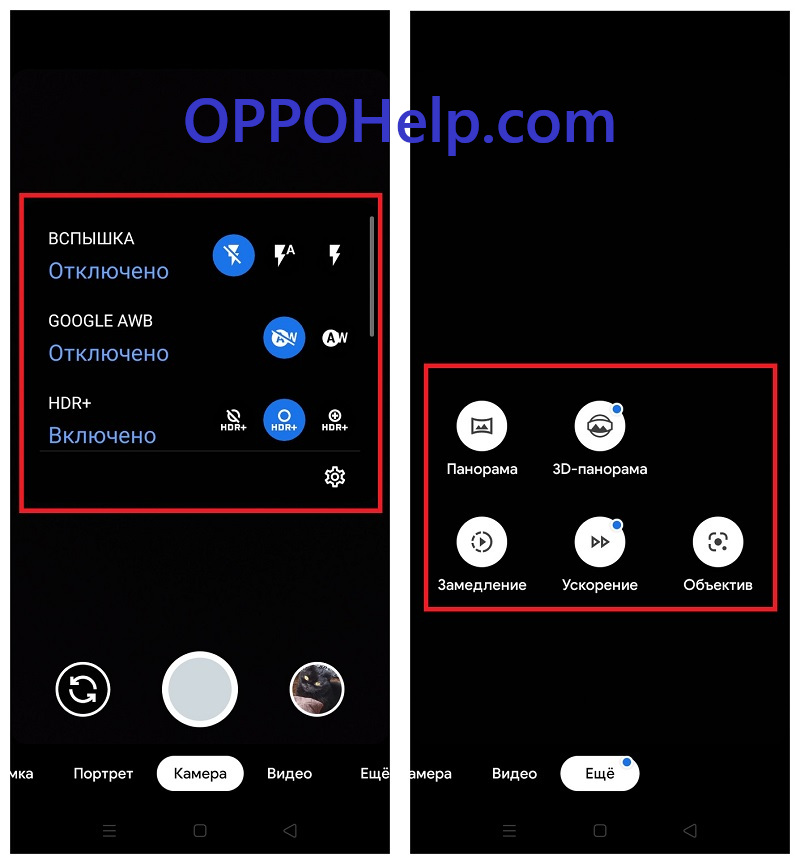
Ниже вы можете посмотреть, как фотографирует стоковая камера OPPO и Google Camera.
OPPO: как исправить проблемы с мобильной камерой
С момента его официальной высадки в Испании в начале 2019 года, OPPO показал, что он может поставить одни из лучших терминалов на рынке. Китайская фирма фокусирует свои мобильные телефоны во многих аспектах, но фотографический раздел имеет большое значение. По этой причине, когда проблемы появиться в камере, опыт серьезно пострадал. К счастью, решения этих сбоев в наших руках.
Есть много факторов, которые могут вызвать наша мобильная камера неисправна. Кроме того, симптомы очень разнообразны, поэтому решения почти так же разнообразны, как и проблемы, которые могут возникнуть. Если все, что вы собираетесь прочитать здесь, не работает, может потребоваться назначить встречу с технической службой, чтобы вы могли найти конкретную ошибку, поскольку это может быть аппаратная проблема.
Камера не открывается, зависает или черная
Даже OPPO знает, что это одна из самых распространенных проблем. камера сбой может привести к тому, что приложение не откроется, внезапно закроется или отобразит черный экран. Мы также можем найти сообщение об ошибке о том, что камера остановилась.
Принудительное закрытие приложения
к принудительное закрытие приложения камеры Придется нажать на кнопку последних приложений, найти камеру и сдвинуть, чтобы закрыть ее. Теперь нам придется запустить его снова, чтобы увидеть, исчезла ли проблема и может ли она начаться нормально.
Перезагрузите мобильный
Очистить кеш камеры
Безопасные разрешения
Фотографии выглядят плохо или размыто
Это еще одна из самых распространенных проблем. Нехватка качества на фотографиях, когда они хорошо выглядели раньше, является распространенной проблемой. Однако, прежде чем думать, что датчик, возможно, был внутренне поврежден, мы должны выполнить различные тесты, чтобы исключить или попытаться решить проблему.
Чистые линзы
Это одна из самых распространенных причин, которая объясняет, почему фотографии начинают размываться. Мобильные телефоны OPPO имеют три или четыре задних датчика, что расширяет возможность попадания грязи или пыли, что ограничивает качество снимков. Чтобы избежать этого нам придется протрите линзы мягкой сухой тканью. Тряпки для чистки стекол обычно дают хорошие результаты, так как они не оставляют микроволокон, которые могут мешать фотографиям. После того, как мы очистили все датчики, мы попытаемся снова сделать снимок, чтобы увидеть, заметили ли мы улучшение качества.
Установите другое приложение камеры
Есть много других приложений для камеры на Гугл игры что мы можем установить. Загрузив альтернативу, мы можем достоверно узнать если проблема от родной само приложение или есть аппаратная проблема. По следующей ссылке вы можете скачать и протестировать с другим приложением.
Макро режим активирован
Больше решений проблем с камерой
К счастью, у нас есть много других тестов, которые мы должны сделать, прежде чем думать, что камера нашего мобильного телефона может быть повреждена что-то, что происходит, когда он был случайно поражен. Следующие решения являются последними тестами, прежде чем думать о повреждении оборудования.
Диагностика проблем
Эта функция действительна для Мобильные телефоны OPPO, которые еще не были обновлены до ColorOS 7, которых еще немало моделей. Это так, потому что в некоторых терминалах с новой версией это диагностическое приложение непонятно исчезло. Это позволяет вам запускать диагностические тесты, которые сообщат нам, что у вашей камеры есть проблема и как ее исправить.
Обновление мобильного
OPPO выпускает постоянные обновления системы для улучшения функций или исправления известных ошибок. Во многих случаях, эти патчи исправляют сбои камеры, поэтому важно быть в курсе этого аспекта и проверить, что у нас нет ожидающих. Для этого мы идем в Настройки / Обновления системы.
Сбросить настройки мобильного телефона
сброс к заводским настройкам
Чтобы иметь возможность вернуть заводские настройки мобильного телефона, нам нужно войти в Настройки / Настройки / Дополнительно / Резервное копирование и Сброс / Сбросить до заводских настроек. Теперь нажмите «Стереть все данные», и мобильный телефон начнет процесс. Через несколько минут терминал снова включится, поэтому первое, что мы можем сделать, это запустите приложение камеры, чтобы проверить, решена ли проблема
Возможности камеры OPPO Reno
Компания OPPO в рамках серии Reno представила несколько устройств с необычным дизайнерским решением. Титульной моделью стал смартфон среднего класса, который так и называется – OPPO Reno. В этой статье я поговорю исключительно о фото- видеовозможностях гаджета.

В смартфон установлены две тыльные камеры, основной модуль Sony IMX586 с разрешением 48 МП, и дополнительный на 5 Мп, светосилой ƒ/1,7 и ƒ/2,4, соответственно. Фронтальная селфи-камера, имеющая разрешение на 16 Мп, выполнена в виде выдвижного «акульего плавника». Это очень необычно и действительно вдохновляет.
Лично мне было интересно провести тест этого смартфона именно с «коленки» и узнать его фактические возможности. Слегка жаль, что у Oppo Reno нет, как в старшей версии OPPO Reno 10x Zoom, 10-го кратного зума. Только правда состоит в том, что, если исходить из практики повседневной жизни, однократного и двукратного зума вполне достаточно, а исходник всегда можно увеличить на ПК, не теряя при этом в качестве фотографии при том программном и физическом арсенале который есть у OPPO Reno.
Чем приятно порадовали разработчики – так это панелью быстрого запуска. Еле заметная глазу, она открывается на любом действующем экране свайпом от правой грани смартфона. Иконки необходимых срочных программ можно самостоятельно выставить в интеллектуальном помощнике. По умолчанию в панели выставлено все для мультимедийных возможностей, но можно поменять иконки на свое усмотрение. Не обошлось и без подарка для геймеров. Речь о наличии софта с захватом видео в смартфоне.
Интересный момент – с загрузкой Open Camera в интеллектуальном помощнике появился отдельный значок, при выборе которого фронтальная камера, выдвинувшись, перестает уходить обратно вне зависимости от того какой вид сьемки был выбран. При этом падает качество снимков.
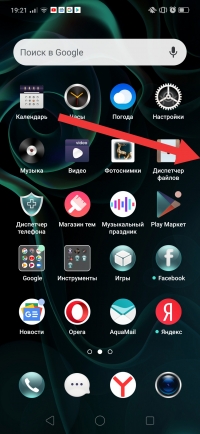
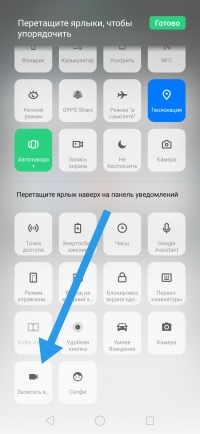
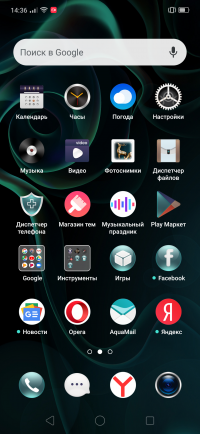
Интеллектуальный помощник, рабочий стол, и еле заметная полоска быстрого доступа
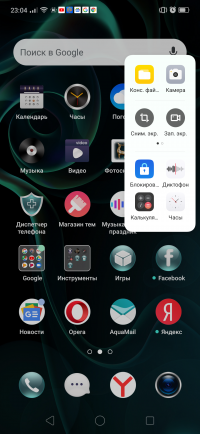
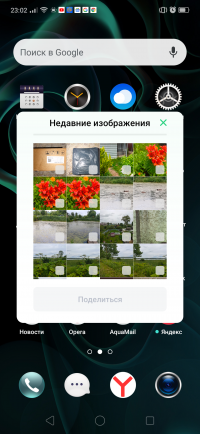
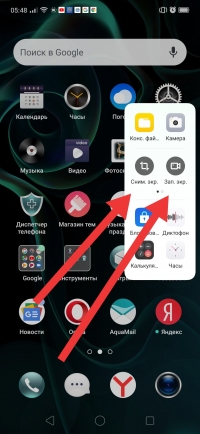
Панель быстрого доступа, моментальная отправка изображений для различных клиентов и сервисов, снимок экрана, видеозахват, диктофон, и прочее
Интерфейс настройки программ камер минималистичен, если можно применить к этому подобный термин. В автоматическом режиме достаточно навести объектив на желаемое и вуаля! OPPO Reno программно «допилит» все до качественного результата в том формате, который нужен в соответствии с выбранной сценой. На определение сцены и необходимых выдержек, цветовой гаммы, ракурса, уходят доли секунды.
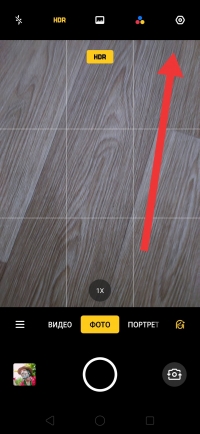
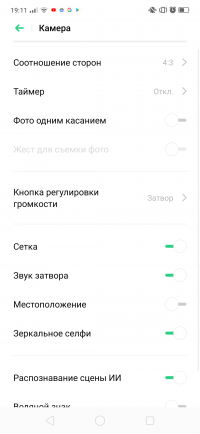
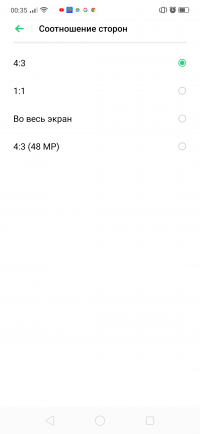
В основных настройках интерфейса фотокамер имеются различные опции: выбор формата снимка, таймер, геометка, ИИ, штамп собственной подписи в виде водяного знака и прочие функции.
Камера
Первым делом отдаю должное производителю за хорошую систему склейки HDR. При съемке слегка колышущихся объектов (например, растений), окончательная склейка фотографий проходит без багов и выраженных артефактов.






Покачивающиеся на ветру цветы я отснял с автоматическими настройками. Я не увлекаюсь профессиональной фотографией, не имею для этого оборудования и не буду ходить часами и выбирать для этого нужную композицию, ракурс, с игрой теней и света. Делаю несколько фотографий и среди них выбираю наиболее подходящие по моему мнению.
Даже с настройками по умолчанию можно сразу переходить к мобильному творчеству, всегда помня, что в «багажнике» OPPO Reno присутствует фото/видео редактор с неплохими «плюшками», способными не только украсить, но и развеселить. Ниже – еще несколько демонстраций устройства интерфейса камеры смартфона.
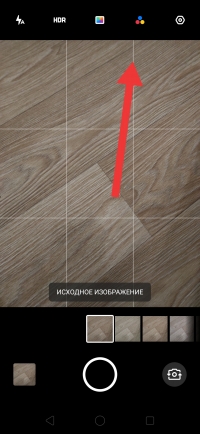
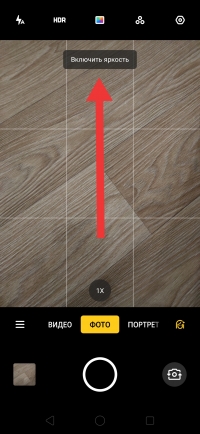

Есть 10 различных цветовых фильтров, режим Dazzle Color, HDR, включение вспышки, подсветок тыльной и фронтальной камер
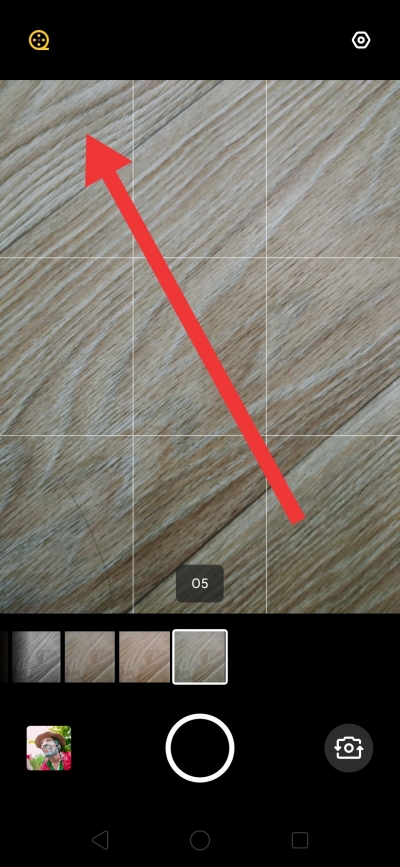
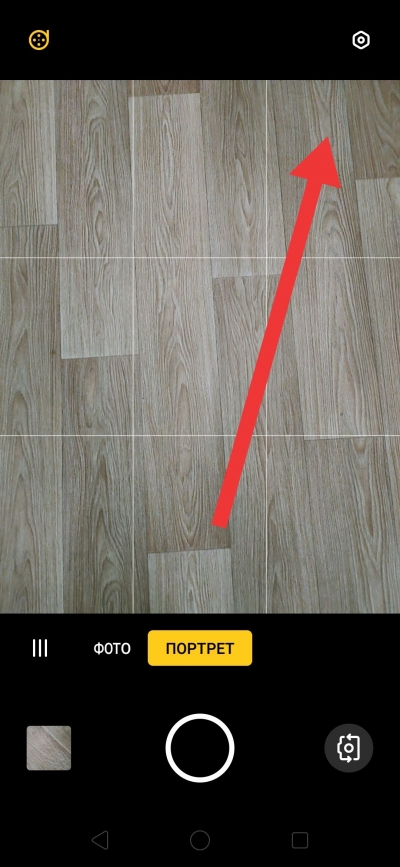
Для режима «Портрет» свои настройки
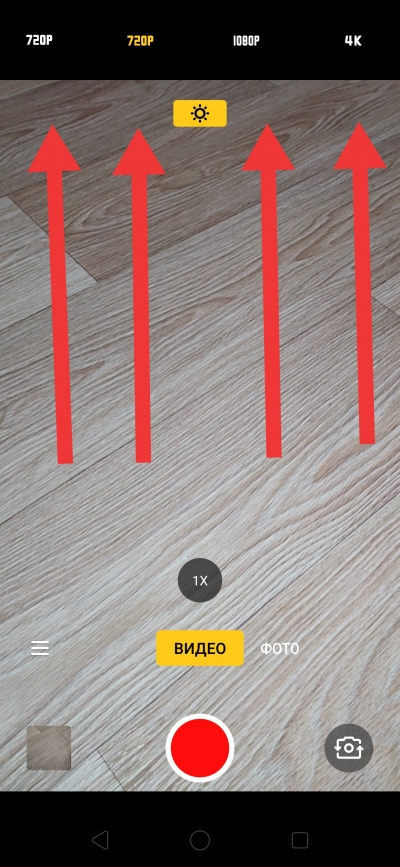

Настройки режима «Видео»
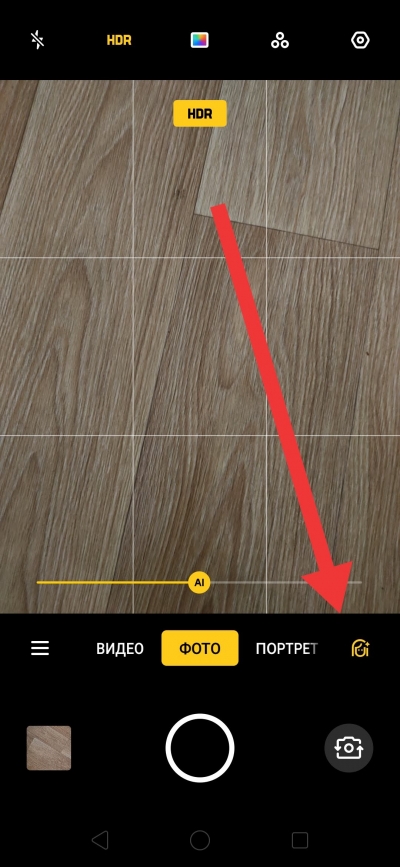
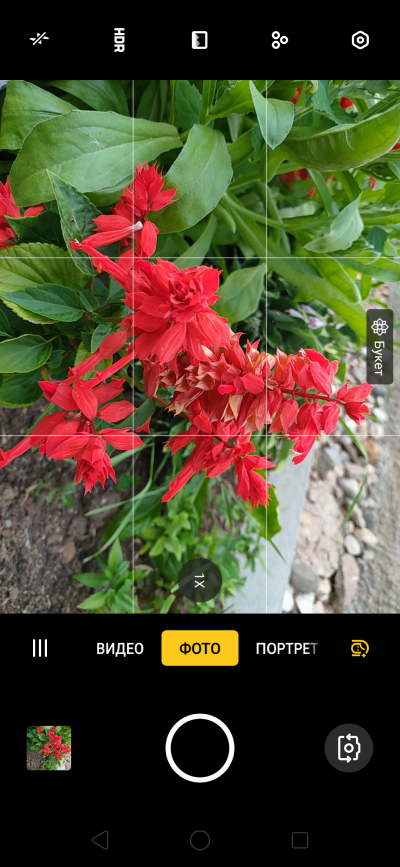
Несколько важных моментов, касающихся съемки на OPPO Reno:
Примеры фото в режиме «Ночь» в нашей галерее:


А если вдруг что-то не устроит, то всегда можно поправить или разукрасить в редакторе галереи
OPPO Reno – смартфон с оригинальным дизайном и отличными возможностями, пусть и не с топовым железом, и он стоит своих денег. Считаю, что он обретет популярность у фотолюбителей, геймеров, и тех людей, кто просто любит хорошие смартфоны.
В заключение – галерея снимков, сделанных в предельном для камеры OPPO Reno разрешении (48 Мп).
В отпуск по России: изучаем возможности камеры OPPO A72
Лето, отпуск, безудержное веселье… А нет, показалось. Однако есть и хорошие новости: наконец можно ездить по России. Это отличный повод получше узнать, как живут другие города нашей необъятной страны и чем они интересны. Вооружившись хорошим настроением и положив в карман OPPO A72, мы выехали на несколько дней по маршруту Москва — Нижний Новгород — Питер. Заодно покажем, как снимает новинка от OPPO. Хоть смартфон и бюджетный, но заявлены неплохие возможности для съёмки, вот и проверим.
Что он умеет?
На задней крышке смартфона расположился блок из четырёх камер — целая россыпь объективов давно перестала быть прерогативой флагманов. Основной модуль OPPO A72 получил разрешение 48 Мп и апертуру f/1.8, этот сенсор хорошо нам знаком. Также аппарат оснастили 8-мегапиксельным широкоугольником с диафрагмой f/2.2. Ещё есть два дополнительных датчика: для портретов и измерения глубины, у обоих разрешение составляет 2 Мп. Оптический зум, увы, не предусмотрен. При этом в интерфейсе есть кнопки приближения 2х и даже 5х.
К расположению настроек камеры в приложении привыкаешь быстро. Основные режимы («Портрет», «Ночь», «Видео» и так далее) доступны по свайпу, а функции ручной съёмки и slow-motion вынесены на отдельную вкладку. Есть набор фильтров и отдельная иконка для усиления насыщенности цвета.

Основная камера: снимаем еду и красивые закаты
По умолчанию телефон фотографирует в разрешении 12 Мп, объединяя соседние пиксели в один для улучшения светочувствительности. Формат 48 Мп можно активировать отдельно.
При хорошем дневном освещении OPPO A72 выдаёт достойные кадры — с достаточным динамическим диапазоном и неплохой резкостью. В контрастных сценах выручает HDR. Падение качества наблюдается в помещениях, особенно с тусклым светом. В темноте на помощь автоматике приходит отдельный ночной режим, склеивающий несколько картинок с разной экспозицией. Он полезен во многих случаях, но не всесилен: если света от фонарей и других источников мало, получить удачный снимок не выйдет. Для телефона среднего уровня это прогнозируемые результаты. Новинка неплохо подходит для того, чтобы сделать качественные фото во время прогулки и поделиться ими в соцсетях.